- Vad är CompatTelRunner.exe (Compatibility Telemetry) i Windows 10
- How To Disable CompatTelRunner.exe
- Hur man tar bort CompatTelRunner
- Kör System File Checker
- Reparation av operativsystemet med hjälp av DISM-scanning
- Skanna ditt system för skadlig kod
- Rensa temporära filer och mappar med Disk Cleanup
- Kontrollera om det finns uppdateringar av Windows
- Video som visar hur man inaktiverar eller raderar CompatTelRunner:
Vad är CompatTelRunner.exe (Compatibility Telemetry) i Windows 10
Filen CompatTelRunner.exe är en komponent i Microsoft Windows operativsystem och skapas av Microsoft. Den här processen är också känd som Microsoft Compatibility Telemetry, Compatibility Appraiser Telemetry Runner eller helt enkelt Compatibility Telemetry. CompatTelRunner.exe är en systemfil och en viktig del av Windows. Den finns i mappen C:\Windows\System32.
Processen CompatTelRunnere.exe används av Windows för att utföra systemdiagnostik för att avgöra om det finns några kompatibilitetsproblem. Den samlar också in programtelemetriinformation (om det alternativet är valt) för Microsoft Customer Experience Improvement Program. Detta gör det möjligt för Microsoft att säkerställa kompatibilitet när den senaste versionen av Windows-operativsystemet installeras. Den här processen sker också vid uppgradering av operativsystemet.
Processen Compatibility Telemetry är säker eftersom den är en Windows-fil och signerad av Microsoft. Den är inte ett virus eller någon annan form av skadlig kod. Det vill säga om den inte har blivit infekterad av skadlig kod eller andra möjliga infektioner. Den här processen kan verka misstänkt, eftersom den kan använda en stor mängd CPU- (Central Processing Unit) och diskbehandlingsresurser och sakta ner datorn. Som nämnts är den dock i själva verket säker.
Processen är i allmänhet inte nödvändig för att Windows operativsystem ska fungera korrekt och kan stoppas eller raderas, men vi rekommenderar inte att du gör detta om du vill att Microsoft ska diagnostisera ditt system och aktivera CompatTelRunner.exe-processen för att köra kompatibilitetskontroller.
I den här guiden visar vi hur man stoppar (inaktiverar) CompatTelRunner.exe-processen från att starta, hur man raderar CompatTelRunner-filen, hur man åtgärdar eventuella problem i samband med detta och hur man skyddar processen från infektioner och hot. Läs artikeln nedan för att få veta mer.

Innehållsförteckning:
- Introduktion
- Hur man inaktiverar CompatTelRunner.exe
- Hur man tar bort CompatTelRunner
- Kör kontroll av systemfiler
- Reparation av operativsystemet med hjälp av DISM Scan
- Scanning av systemet för skadlig kod
- Rensning av temporära filer. Files And Folders Using Disk Cleanup
- Check For Windows Updates
- Video Vising How To Disable Or Delete CompatTelRunner
How To Disable CompatTelRunner.exe
Här visar vi hur man inaktiverar CompatTelRunner.exe-processen med hjälp av Task Scheduler. Windows Task Scheduler är en komponent i Microsoft Windows som ger möjlighet att schemalägga start av program eller skript vid fördefinierade tidpunkter eller efter angivna intervaller. Uppgiftsschemaläggaren gör det möjligt för användare att automatiskt utföra rutinuppgifter på en utvald dator. Detta görs genom att övervaka vilka kriterier som helst som du väljer och sedan utföra fördefinierade uppgifter när kriterierna uppfylls. Uppgifter i Windows Task Scheduler kan schemaläggas så att de utförs vid en viss tidpunkt, när en viss systemhändelse inträffar, när en användare loggar in, när systemet startas upp, när en uppgift registreras osv. Om du vill schemalägga vissa uppgifter eller om du av någon anledning inte kan stänga av datorn manuellt kan uppgiftsschemaläggning vara användbart. Om du till exempel låter ett program köra på datorn under natten (kanske en skanning) och inte vill stänga av datorn manuellt mitt i natten kan Task Scheduler utföra uppgiften åt dig. För att öppna Task Scheduler skriver du ”task scheduler” i Search och klickar på resultatet ”Task Scheduler”.
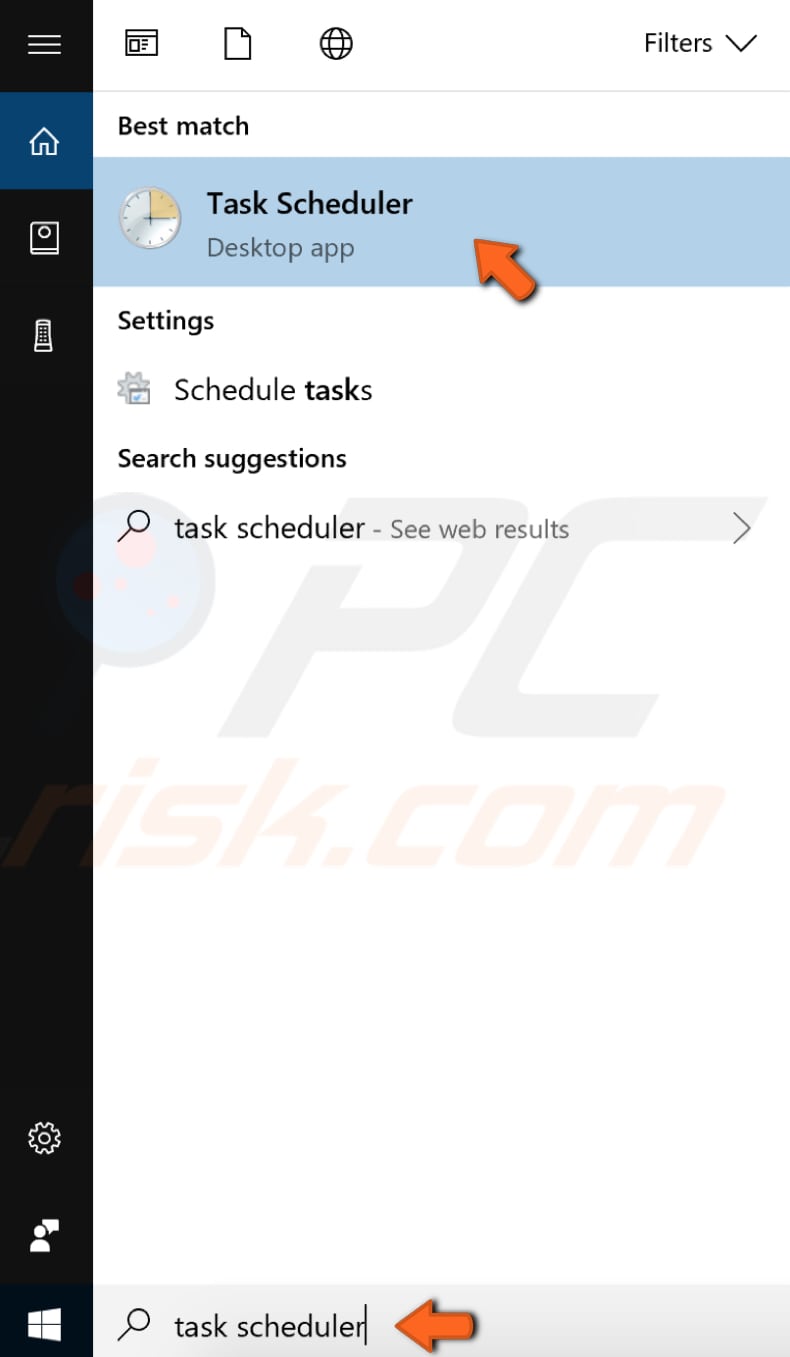
Följ nu den här vägen genom att expandera varje mapp tills du kommer fram till den vi behöver: Task Scheduler Library > Microsoft > Windows > Application Experience. Klicka på mappen Application Experience och du kommer att se en lista med uppgifter i den mellersta rutan – den bör innehålla Microsoft Compatibility Appraiser, ProgramDataUpdater, SartupAppTask och andra uppgifter. Högerklicka på varje enskild uppgift och välj ”Inaktivera” i den kontextuella menyn.
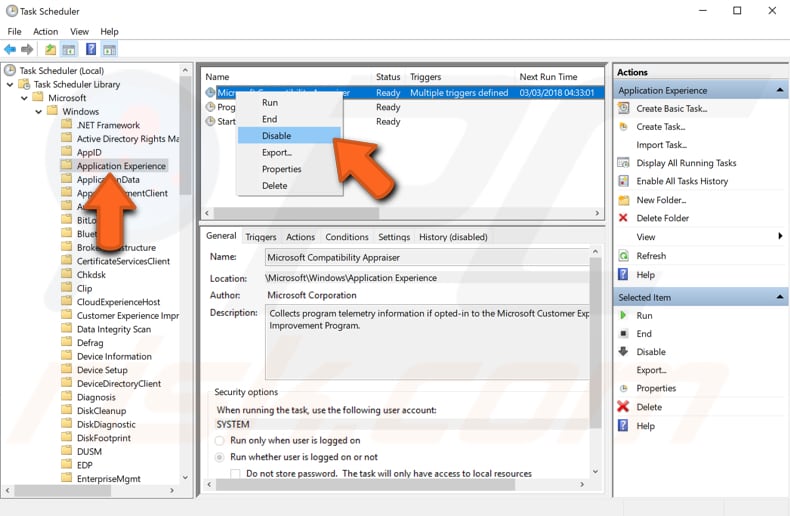
Hur man tar bort CompatTelRunner
För den här måste du vara inloggad i Windows med administratörskontot. Gå till mappen C:\Windows\System32 och bläddra ner i listan över filer tills du hittar ”CompatTelRunner”. Högerklicka på den och välj ”Egenskaper”.
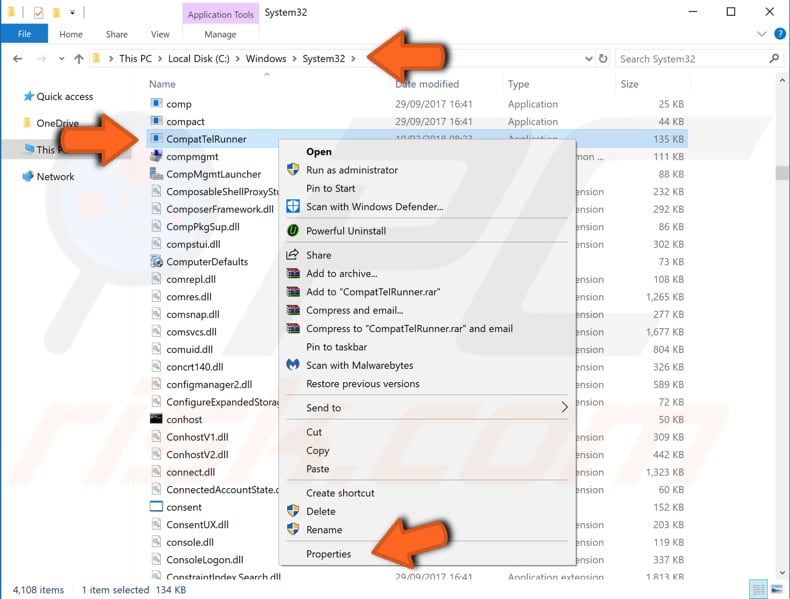
I fönstret Egenskaper för CompatTelRunner väljer du fliken ”Säkerhet” och klickar sedan på knappen ”Avancerat”.
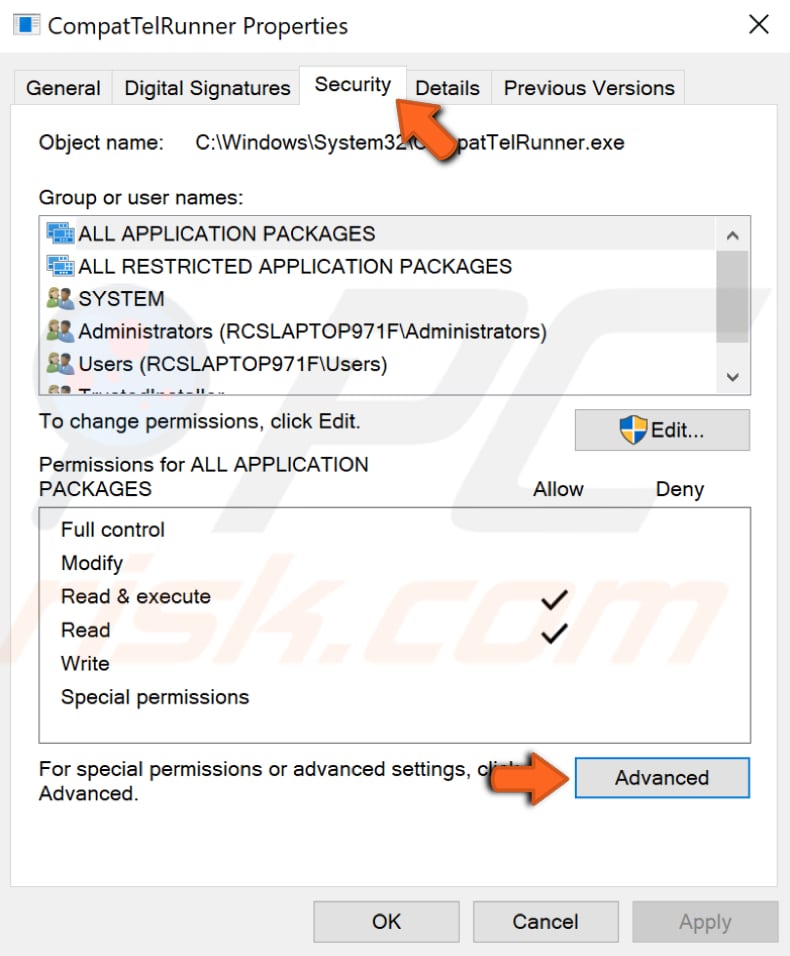
I fönstret Avancerade säkerhetsinställningar för CompatTelRunner klickar du på knappen ”Ändra” bredvid ”Ägare:”.
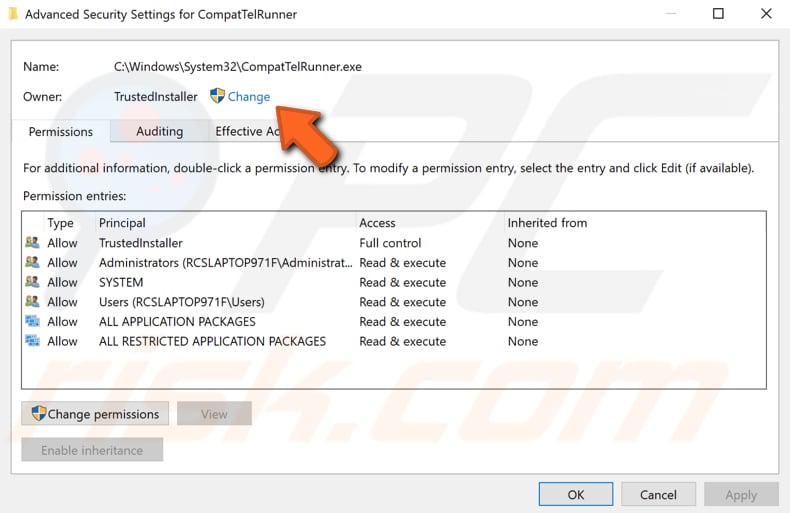
Inställ ditt lokala kontonamn i fältet under ”Ange objektnamnet för att välja (exempel)” och klicka sedan på ”Kontrollera namn”. Ägarnamnet bör visas. Klicka på ”OK”. I vårt exempel kan du se att vårt datornamn är ”test” – detta ändrades (när du klickade på ”Kontrollera namn”) till det aktuella namnet.
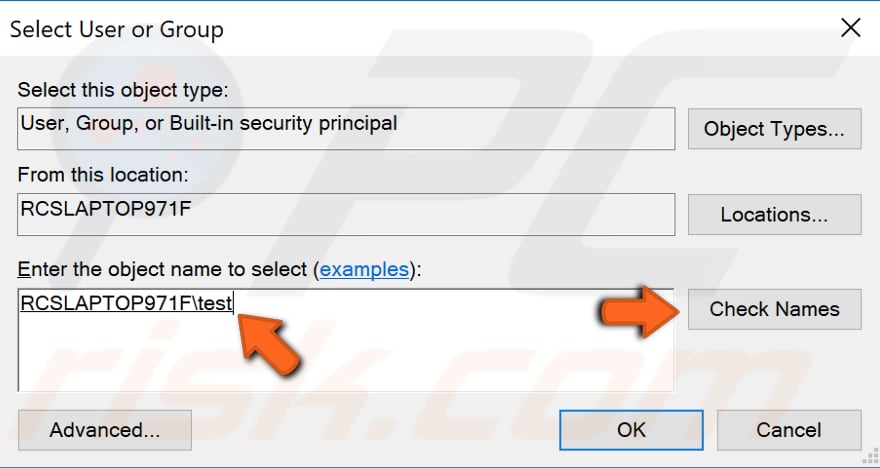
Klicka på ”Tillämpa” i det föregående fönstret, och du bör få ett meddelande om att om du precis har tagit äganderätt till det här objektet (CompatTelRunner), måste du stänga och öppna objektets egenskaper på nytt innan du kan visa eller ändra behörigheter. Klicka på ”OK” och stäng alla fönster utom mappen System32.
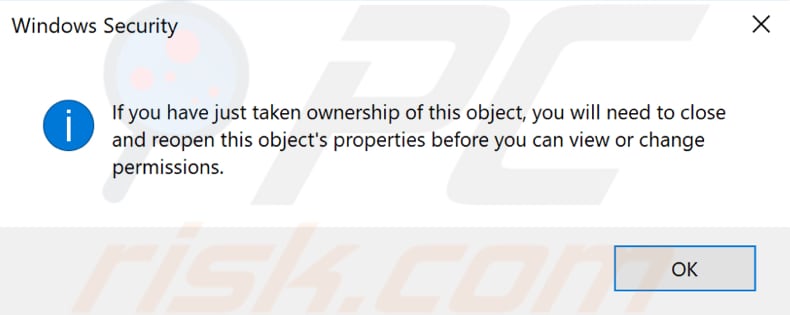
Högerklicka nu på CompatTelRunner-filen och välj ”Egenskaper” från den kontextuella menyn. Välj fliken ”Säkerhet” och klicka på knappen ”Avancerat”. Välj ditt konto och klicka på ”Redigera”.
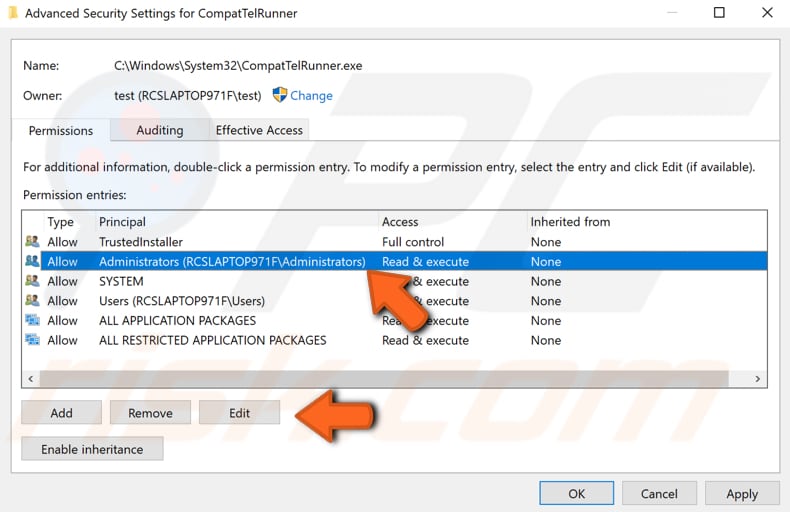
Kryssa nu i kryssrutan ”Full kontroll” och klicka på ”OK”. Klicka sedan på ”Apply” i det föregående fönstret.
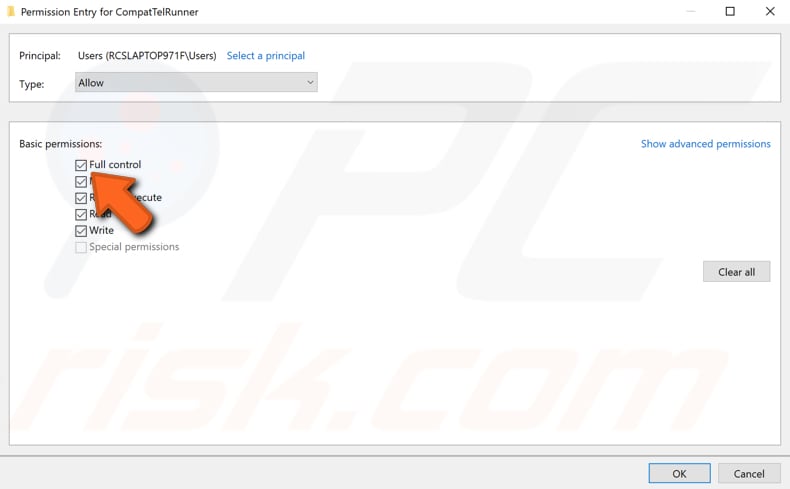
Stäng alla fönster utom fönstret för mappen System32, högerklicka på CompatTelRunner-filen och välj ”Delete” (radera) från kontextuella menyn för att radera den från systemet. Den kommer att flyttas till papperskorgen – töm även denna.
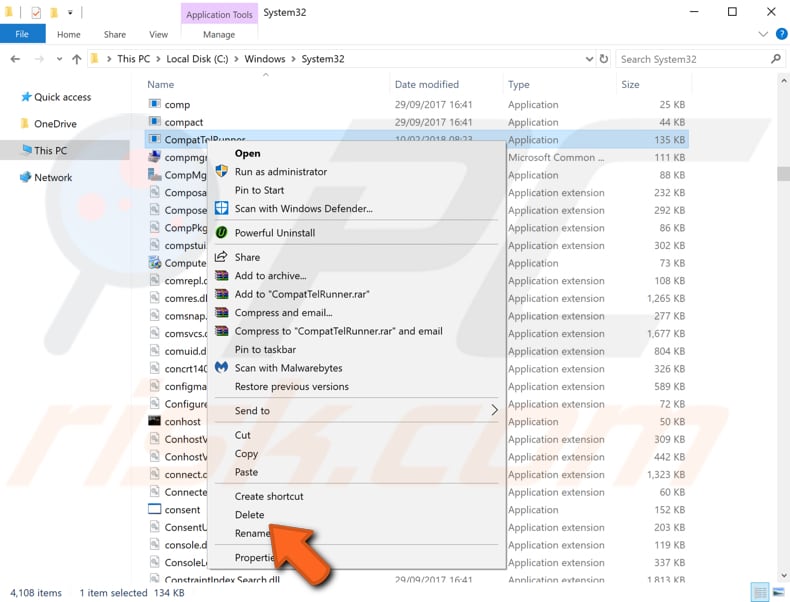
Vi kommer nu att beskriva flera lösningar på problem som rör processen CompatTelRunner.exe. Om du inte vill stoppa CompatTelRunner-processen eller radera dess fil, men har problem med själva processen eller filen, kan du prova dessa metoder:
Kör System File Checker
System File Checker (SFC) är ett verktyg i Windows som gör det möjligt för användare att söka efter skador i Windows systemfiler och återställa skadade filer. Den här guiden beskriver hur du kör verktyget System File Checker (SFC.exe) för att skanna dina systemfiler och reparera saknade eller skadade systemfiler (inklusive .DLL-filer). Om en WRP-fil (Windows Resource Protection) saknas eller är skadad kan det hända att Windows inte beter sig som förväntat. Det kan till exempel hända att vissa Windows-funktioner inte fungerar eller att Windows kraschar. Alternativet ”sfc scannow” är ett av flera specifika växlar som finns tillgängliga i kommandot sfc, kommandot i Kommandotolken som används för att köra System File Checker. För att köra det öppnar du först Kommandotolken genom att skriva ”command prompt” i Sök. Högerklicka sedan på ”Command Prompt”, välj ”Kör som administratör” från rullgardinsmenyn för att köra Command Prompt med administratörsrättigheter. Du måste köra en utökad kommandotolk för att kunna utföra en SFC-skanning.
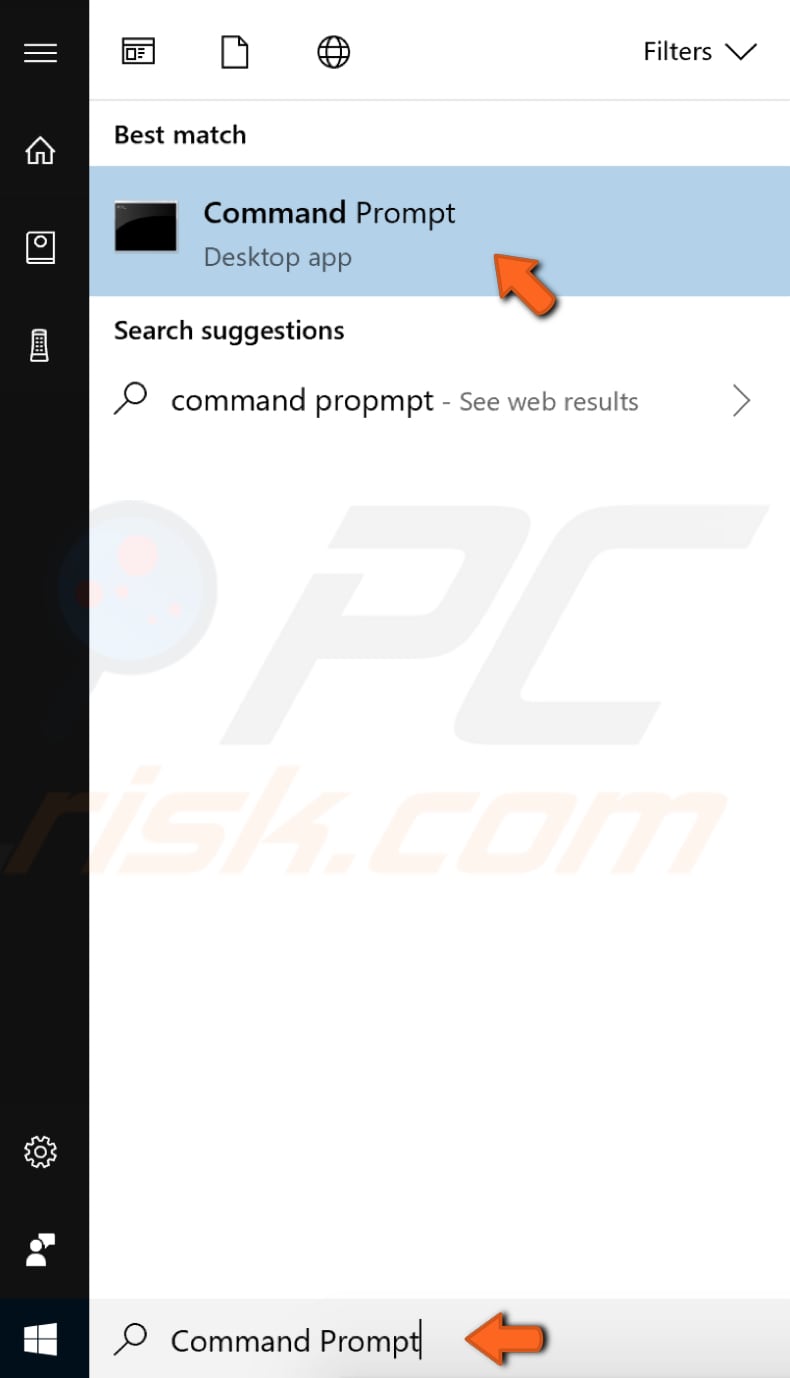
I fönstret Kommandotolk skriver du ”sfc /scannow” och trycker på Enter på tangentbordet för att utföra kommandot. System File Checker startar och det bör ta en viss tid (cirka 15 minuter) att slutföra genomsökningen. Vänta tills skanningen är klar och starta om datorn för att se om du fortfarande har problem med CompatTelRunner.exe
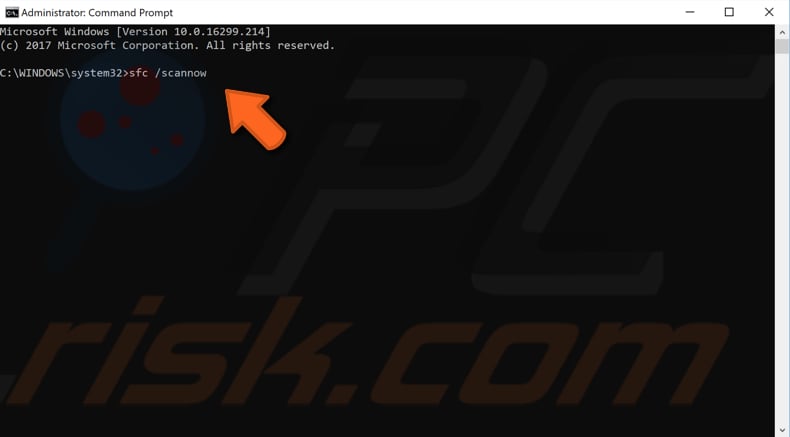
Reparation av operativsystemet med hjälp av DISM-scanning
Deployment Image Servicing and Management (DISM) kan användas för att reparera och förbereda Windows-avbildningar, inklusive Windows Recovery Environment, Windows Setup och Windows PE. Om du vill köra en DISM-skanning öppnar du Kommandotolken som administratör. Skriv ”command prompt” i Sök och högerklicka på ”Command Prompt”. Välj ”Kör som administratör” i rullgardinsmenyn för att köra Command Prompt med administratörsrättigheter. Skriv ”DISM /Online /Cleanup-Image /RestoreHealth”. Tryck på Enter på tangentbordet för att utföra kommandot. Se om detta löser problemen med CompatTelRunner.exe
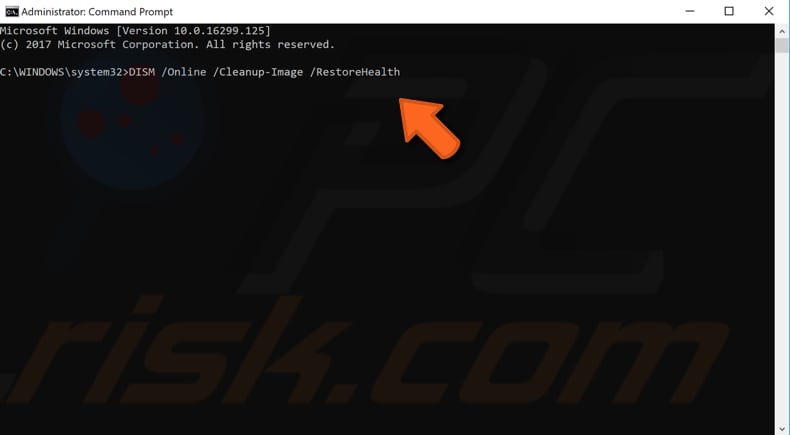
Skanna ditt system för skadlig kod
En orsak till problem med processen/filen CompatTelRunner.exe är en infektion (eller infektioner) av skadlig kod på datorn. Det finns en möjlighet att CompatTelRunner.exe-filen är en komponent i den skadliga programvaran. Utför en fullständig systemskanning och se om den upptäcker någon skadlig kod i systemet. Du kan använda Windows Defender (ett inbyggt antivirusprogram) som skyddar datorn mot virus, spionprogram och annan skadlig programvara. Alternativt kan du använda andra antivirusprogram från tredje part. Om du vill köra en fullständig systemskanning med hjälp av Windows Defender skriver du ”virus” i Sök och klickar på resultatet ”Virus & hotskydd”.
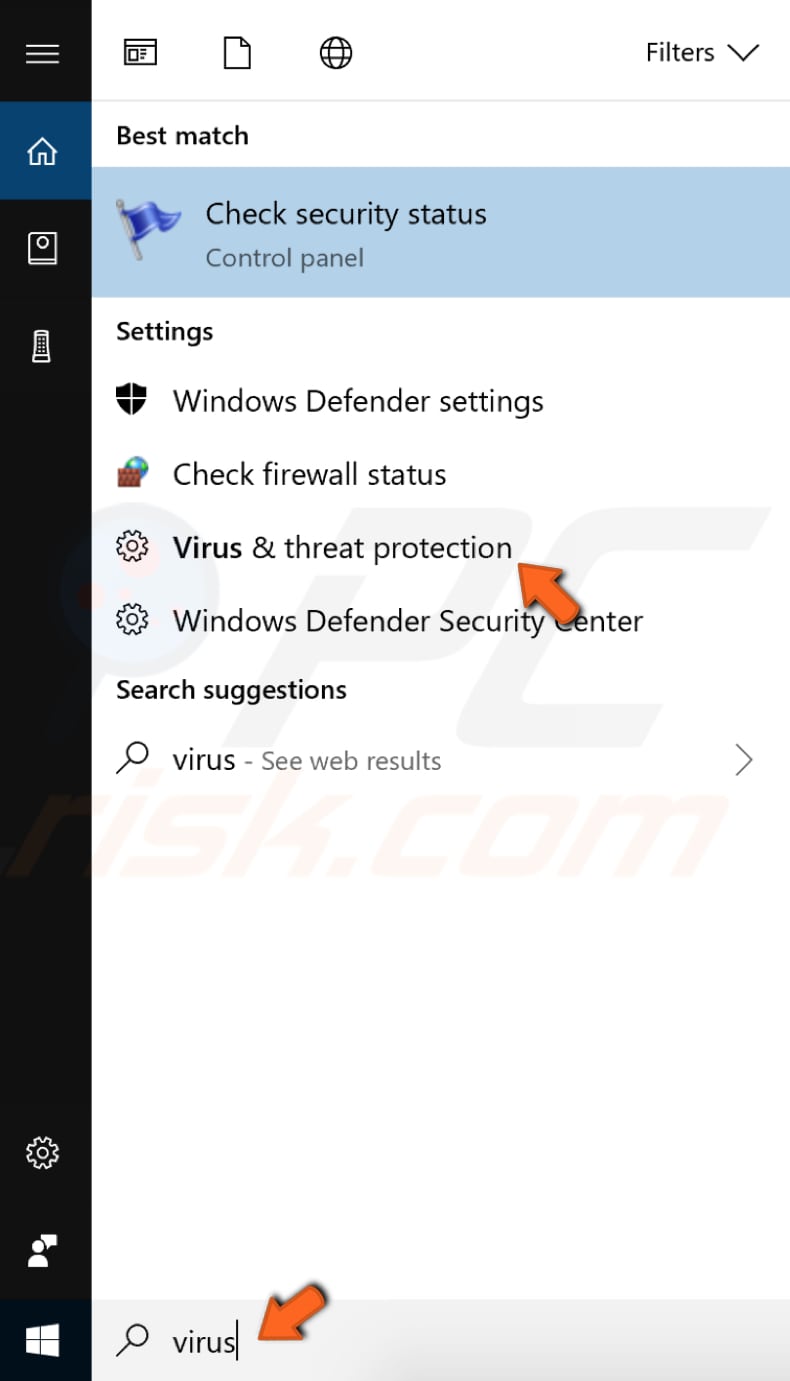
I fönstret Virus & hotskydd klickar du på ”Avancerad skanning”.
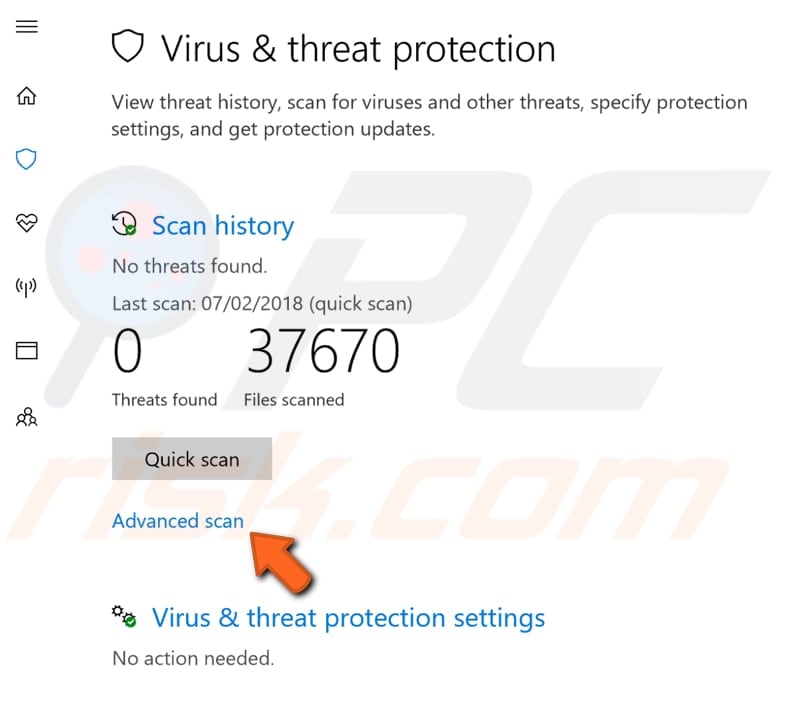
Välj ”Full skanning” och klicka på ”Skanna nu”. Detta kommer att börja skanna ditt system efter skadlig kod. Om det finns några virus som hittas, ta bort dem och se om problemet är åtgärdat.
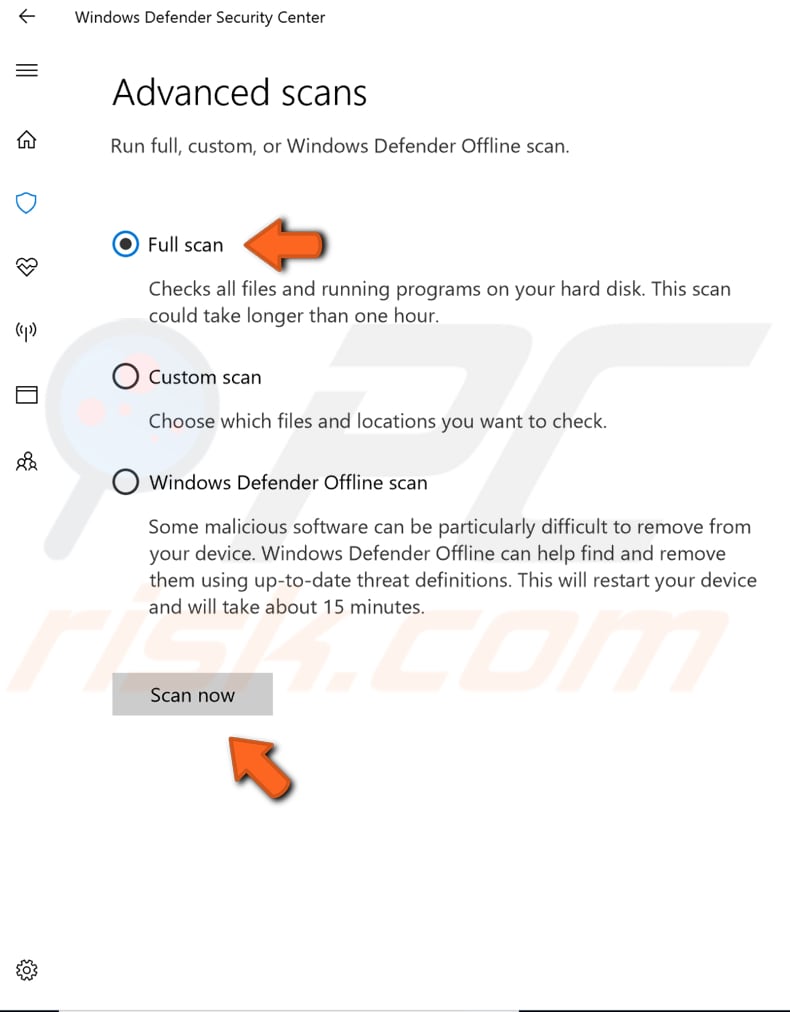
Du kan välja en annan virus/malwareskanner från vår topplista över anti-malware. Listan består av välkända bästa spionprogramsborttagare och hjälper dig att välja rätt programvara för att skydda din dator. Du hittar listan genom att klicka på den här länken.
Rensa temporära filer och mappar med Disk Cleanup
Det enklaste och snabbaste sättet att radera temporära filer och mappar från din Windows är att använda Disk Cleanup. Disk Cleanup används för att minska antalet onödiga filer på dina hårddiskar, vilket kan hjälpa din dator att gå snabbare. Den kan radera tillfälliga filer och systemfiler, tömma papperskorgen och ta bort en mängd andra saker som du kanske inte längre behöver. Dessa skräpfiler kan påverka datorns bearbetningshastighet, vilket gör att appar reagerar långsamt och kan till och med hindra dem från att starta. Dessa filer kan orsaka problem med CompatTelRunner.exe. För att köra Disk Cleanup skriver du ”disk cleanup” i Search och klickar på resultatet ”Disk Cleanup”.
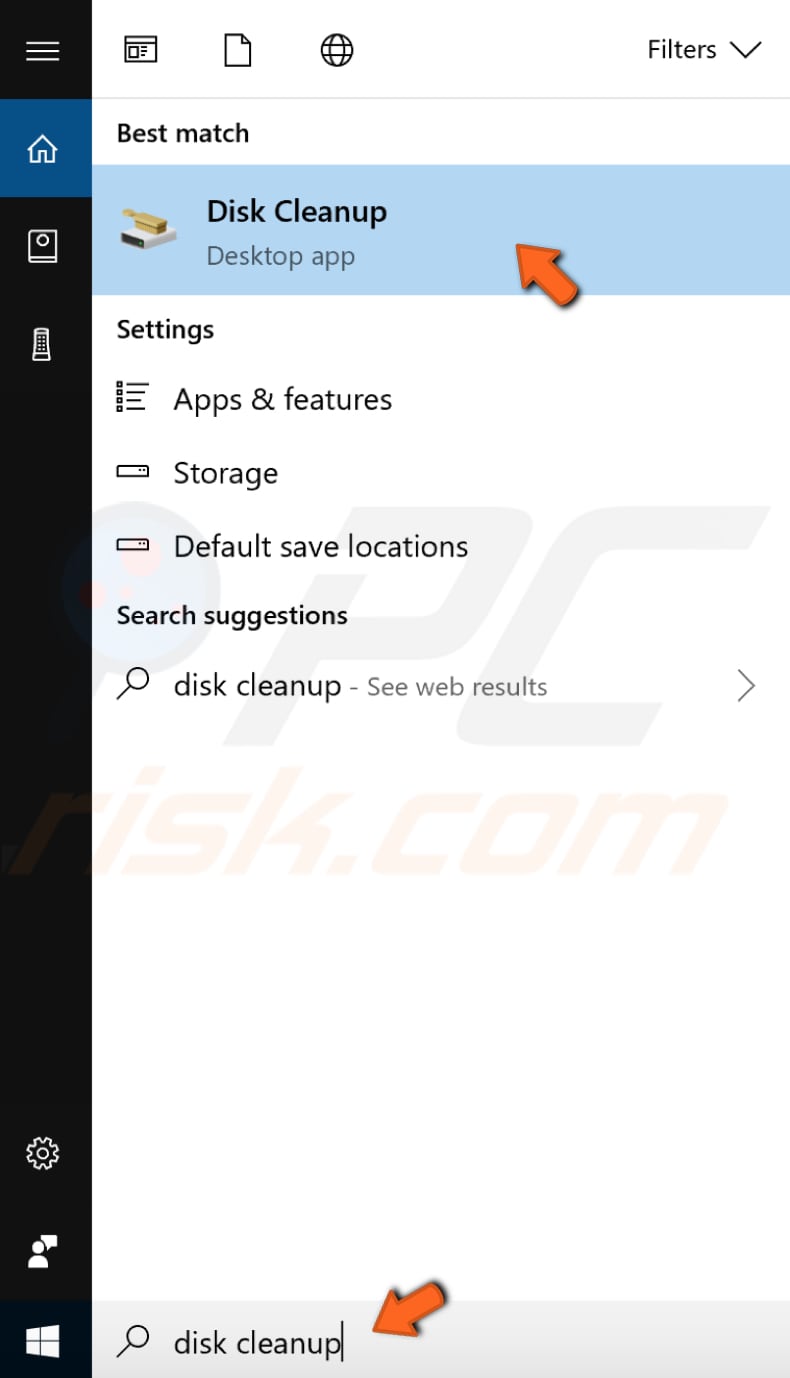
Välj de filer du vill ta bort (det här verktyget visar också hur mycket utrymme du kan frigöra genom att ta bort vissa filer och mappar) och klicka på ”Rensa upp systemfiler”.
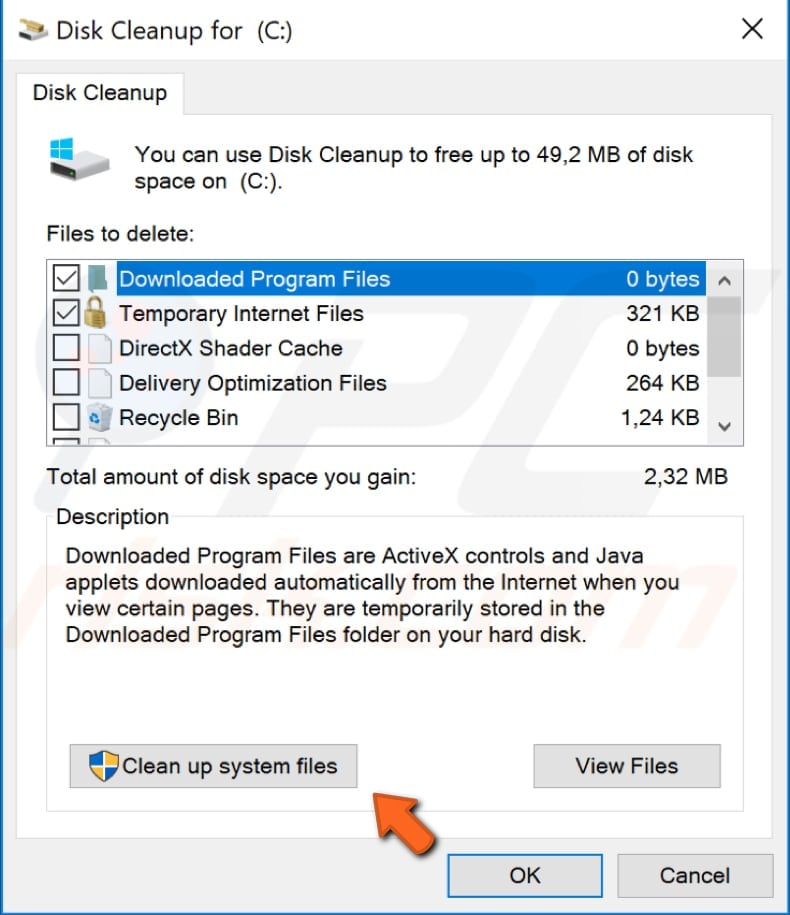
Kontrollera om det finns uppdateringar av Windows
Prova att uppdatera din nuvarande version av Windows. Att kontrollera om det finns uppdateringar för hela Windows operativsystem är vanligtvis en bra idé och kan hjälpa till att åtgärda problem med CompatTelRunner.exe. För att kontrollera om det finns uppdateringar i Windows skriver du ”check for updates” i Sök och klickar på resultatet ”Check for updates”.
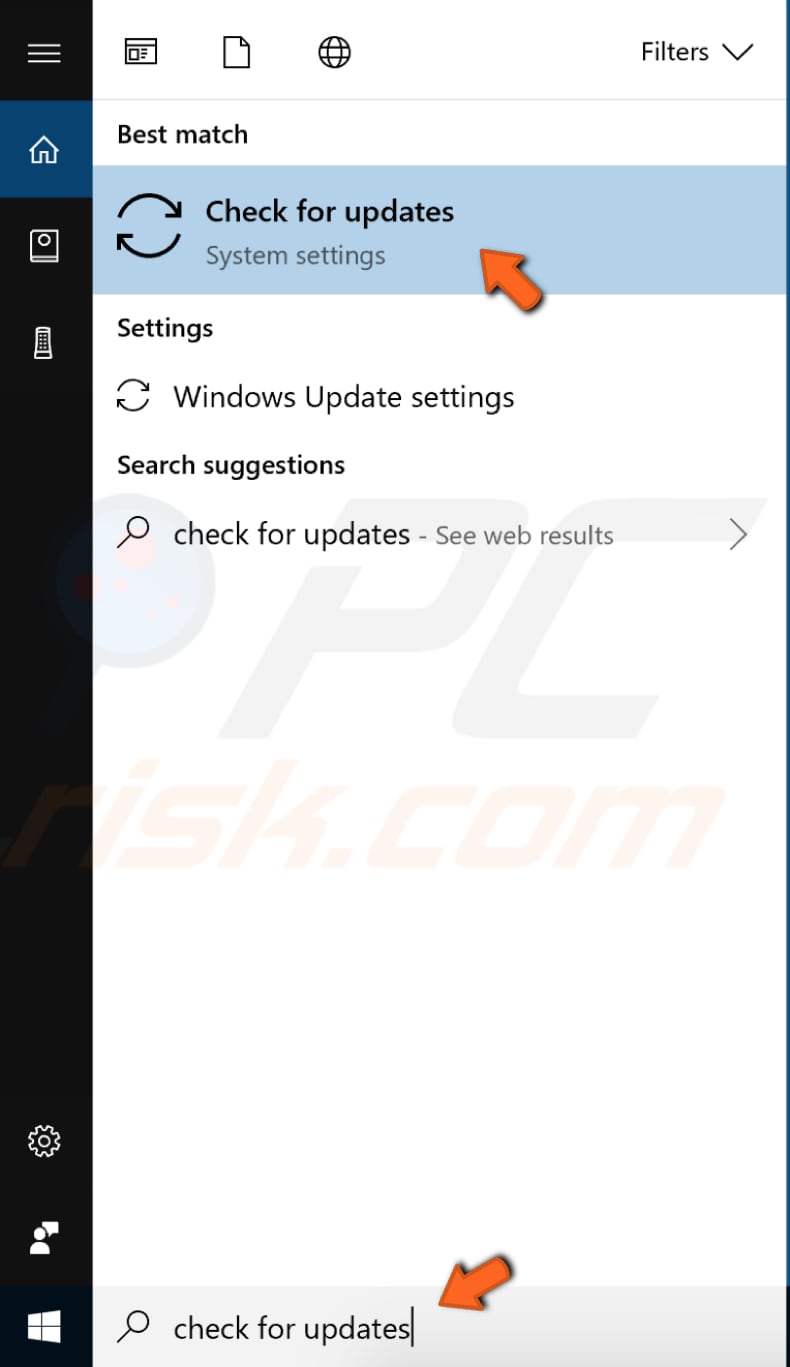
Du bör automatiskt hänvisas till avsnittet Windows Update. Klicka på ”Sök efter uppdateringar”. Windows kommer att börja söka efter uppdateringar. Om det finns uppdateringar tillgängliga, installera dem och försök att söka efter uppdateringar igen (bara för att försäkra dig om att du har de senaste uppdateringarna i operativsystemet). När uppdateringarna är installerade (om det fanns några att installera), se om du fortfarande har problem med CompatTelRunner.exe
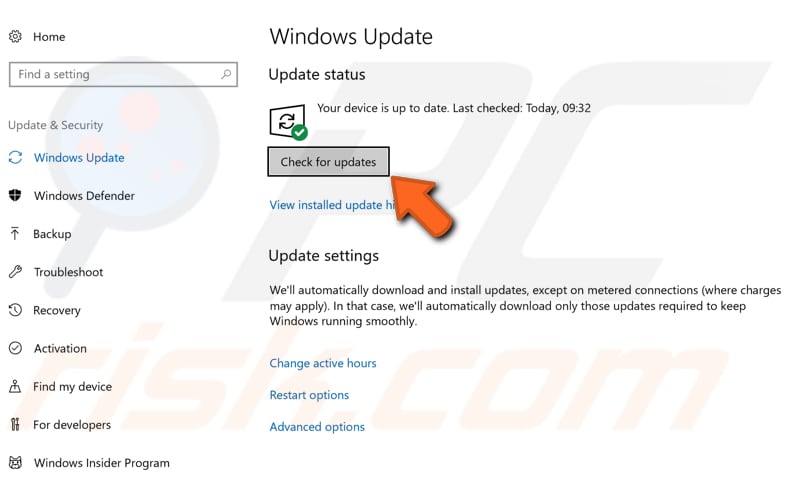
Vi hoppas att den här artikeln var till hjälp och att du nu vet mer om CompatTelRunners syfte och funktion.exe, relaterade säkerhetsfrågor och hur man inaktiverar/raderar den för att åtgärda problem relaterade till denna process.
Video som visar hur man inaktiverar eller raderar CompatTelRunner: